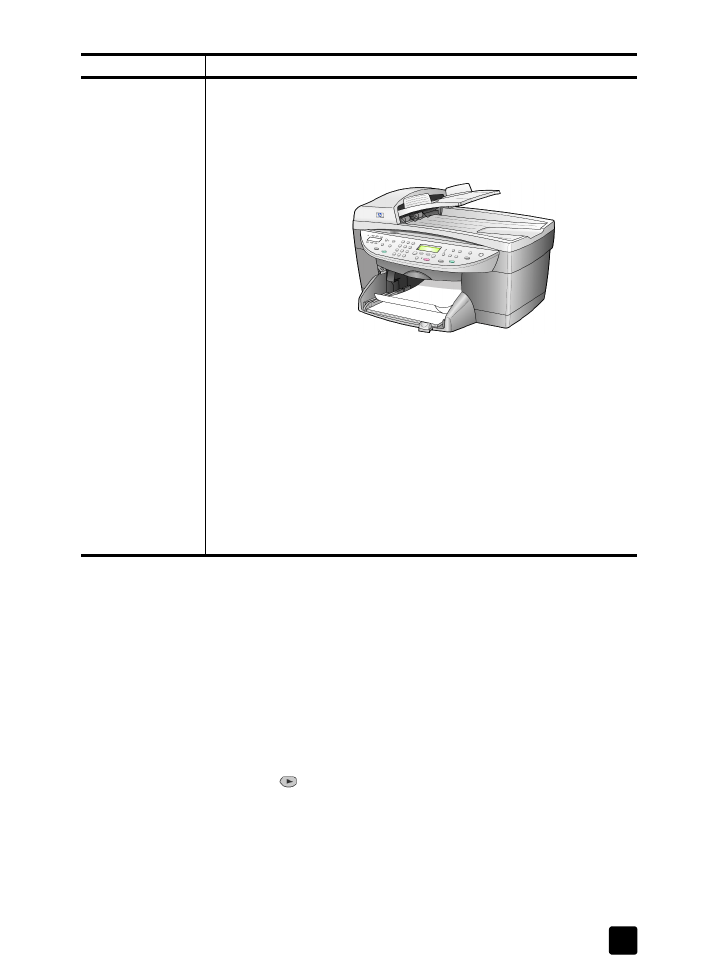
Einstellen des Papiertyps
Wenn Sie eine andere Papiersorte wie Fotopapier, Transparentfolie,
Bannerpapier oder Briefumschläge benutzen möchten, legen Sie dieses Papier
einfach in das Papierhauptfach ein. Anschließend sollten Sie die Einstellungen
für den Papiertyp ändern, um die optimale Druckqualität zu erzielen.
Sie können die Kopiereinstellungen über das Bedienfeld oder über HP Director
ändern. Wenn Sie die Einstellungen über das Bedienfeld ändern, werden die
Kopiereinstellungen zwei Minuten, nachdem das Gerät die Kopie fertig gestellt
hat, wieder zurückgesetzt.
1
Drücken Sie Papiertyp.
2
Drücken Sie
, bis der geeignete Papiertyp angezeigt wird.
3
Drücken Sie die Taste Eingabe, um die angezeigte Papierart auszuwählen.
Endlospapier
(Banner)
(nur für die
Druckfunktion)
Endlos- bzw. Bannerpapier wird auch als Computer- oder gefaltetes
Endlospapier bezeichnet.
• Nehmen Sie vor dem Einlegen von Bannerpapier das gesamte andere
Papier aus dem Papierfach, und ziehen Sie dann das Ausgabefach
heraus.
• Statt HP Bannerpapier können Sie auch anderes Papier mit einem
Gewicht von 75 g/qm verwenden, das Sie vor dem Einlegen jedoch
fächern sollten.
• Stellen Sie sicher, dass der Stapel Bannerpapier aus mindestens fünf
Seiten besteht.
• Reißen Sie ggf. die Seitenstreifen an den Rändern des Papierstapels
entlang der Perforierung vorsichtig ab, und falten Sie das Papier
auseinander und wieder zusammen, um sicherzustellen, dass die
Seiten nicht zusammenkleben.
• Legen Sie das Papier mit dem freien Rand zuerst in das Papierfach ein.
Schieben Sie das lose Ende der Seite bis zum Anschlag in das
Papierfach ein, wie es in der Abbildung oben dargestellt ist.
Papier
Tipps
Ziehen Sie das
Ausgabefach
heraus.
Führen Sie die freie
Kante des Papiers in
das Papierfach ein.
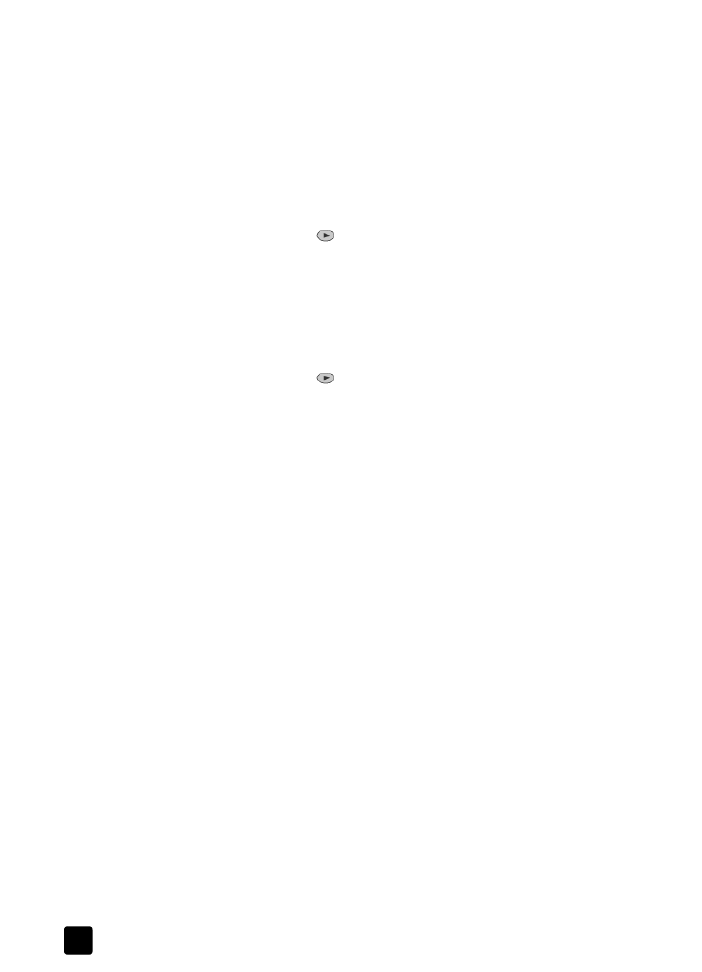
HP OfficeJet 6100 Series
Kapitel 3
16